8 geriausi WhatsApp pataisymai Nepavyko paleisti klaidos „iPhone“.
Įvairios / / August 05, 2022
WhatsApp turi keletą naudingų funkcijų, dėl kurių ji tapo viena populiariausių pranešimų platformų visame pasaulyje. Tačiau kartais yra keletas nepatogumų, kurie gali sugadinti jūsų „WhatsApp“ naudojimo patirtį. Nesvarbu, ar tai liūdnai pagarsėjusi pakartotinio prisijungimo problema arba uždelsti pranešimai iPhoneNaudodami galite susidurti su tam tikromis klaidomis ar trikdžiais.

Kita problema, su kuria kai kurie vartotojai dažnai susiduria savo „iPhone“, yra klaida „WhatsApp Could't Start“. Klaidos pranešimas rodomas atidarius WhatsApp. Jame prašoma iš naujo paleisti „iPhone“, kad tai ištaisytumėte. Nors paleidus iš naujo galite vėl pasiekti „WhatsApp“, šis pataisymas yra laikinas. Ar dažnai susiduriate su šia problema? Štai keletas greitų ir paprastų sprendimų, kaip ištaisyti „WhatsApp Could't Start“ klaidą jūsų „iPhone“.
1. Įsitikinkite, kad esate prisijungę prie interneto
„WhatsApp“ priklauso nuo aktyvaus interneto ryšio, kad tinkamai veiktų jūsų „iPhone“. Jei neprisijungsite prie „Wi-Fi“ ar mobiliųjų duomenų, „WhatsApp“ neveiks tinkamai. Taigi įsitikinkite, kad jūsų „iPhone“ yra prijungtas prie interneto per mobiliuosius duomenis arba „Wi-Fi“.

Pirmenybė teikiama „Wi-Fi“ tinklui, nes jis paprastai yra stabilesnis ir siūlo didesnį pralaidumą.
2. Atlaisvinkite saugyklos vietos savo iPhone
Kai kurios jūsų iPhone programos gali veikti netinkamai, jei nėra pakankamai laisvos vietos. Štai kodėl svarbu dažnai išvalyti „iPhone“ saugyklą, kad jūsų „iPhone“ programos veiktų sklandžiai.
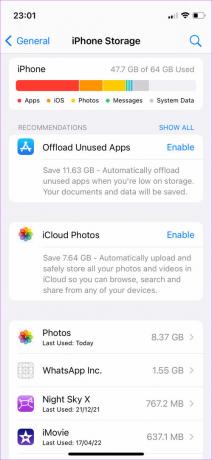
Jei nesate tikri, kaip atgauti vietos „iPhone“, skaitykite mūsų vadovą geriausi būdai atlaisvinti saugyklos „iPhone“.. Pašalinę nereikalingus duomenis, įsitikinkite, kad jūsų iPhone turi pakankamai laisvos vietos. Tada pabandykite atidaryti „WhatsApp“ ir stebėkite, ar atsiranda klaida.
3. Užmuškite fono programas, kad atlaisvintumėte RAM
Atlaisvinus kai kurių programų saugyklos vietos, svarbu leisti joms efektyviai veikti net fone. Jei turimos RAM yra per mažai, programos gali sugesti arba sukelti problemų, pvz., nepavyko paleisti WhatsApp klaidos jūsų iPhone.

Geriausias būdas užtikrinti, kad jūsų „iPhone“ yra pakankamai laisvos RAM, yra panaikinti fone veikiančias programas. Šios programos naudoja išteklius, todėl jas nutraukus atlaisvintų šiek tiek RAM, kad „WhatsApp“ veiktų tinkamai.
4. Atnaujinkite „WhatsApp“ iš „App Store“.
Naudojant senesnę WhatsApp versiją kartais gali kilti problemų. Jei programoje yra klaida, atnaujinta versija greičiausiai ją išspręs. Taip galite patikrinti, ar „iPhone“ yra naujinimų.
1 žingsnis: Atidarykite „App Store“ savo „iPhone“ ir bakstelėkite ekrano paveikslėlį viršutiniame dešiniajame kampe.

2 žingsnis: Slinkite žemyn, kad pamatytumėte visų laukiančių naujinimų sąrašą. Jei yra naujinimas, šalia WhatsApp pasirinkite parinktį Atnaujinti.

5. Pašalinkite ir iš naujo įdiekite „WhatsApp“.
Kartais toks paprastas sprendimas gali išspręsti tokias jūsų iPhone problemas. Jei dėl kai kurių likutinių ar talpykloje saugomų failų kyla problemų dėl WhatsApp atidarymo ir sklandaus veikimo jūsų iPhone, patartina pašalinti programą ir vėl ją įdiegti iš App Store. Štai kaip tai padaryti.
1 žingsnis: Pradiniame „iPhone“ ekrane raskite „WhatsApp“. Paspauskite ir palaikykite piktogramą, kad būtų parodytas kontekstinis meniu.

2 žingsnis: Pasirinkite parinktį Pašalinti programą.
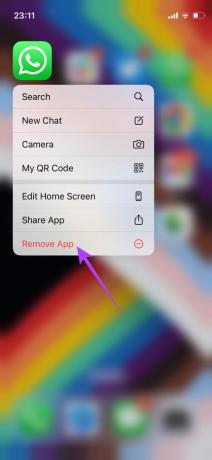
3 veiksmas: Bakstelėkite Ištrinti programą, kad pašalintumėte ją iš savo iPhone.

4 veiksmas: Po to eikite į „App Store“.

5 veiksmas: Bakstelėkite paieškos piktogramą apatiniame dešiniajame kampe.
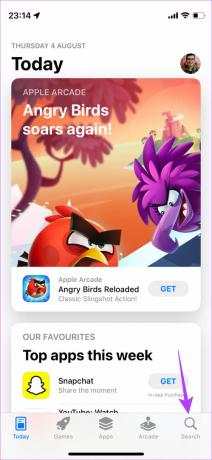
6 veiksmas: Norėdami ieškoti WhatsApp, naudokite paieškos juostą viršuje.
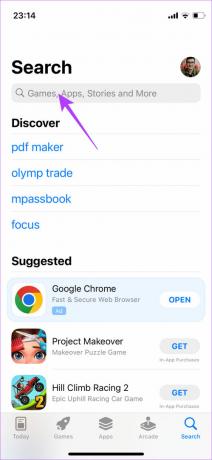

7 veiksmas: Įdiekite „WhatsApp“ ir nustatykite ją savo „iPhone“.

6. Atnaujinkite į naujausią iOS versiją
Nors „WhatsApp“ programa gali veikti gerai, „iPhone“ gali susidurti su problemomis, jei naudojate seną „iOS“ versiją. Įdiekite visus laukiančius „iOS“ naujinimus, kad patikrintumėte, ar tai ištaiso „WhatsApp“ nepavyko paleisti klaidą.
1 žingsnis: Atidarykite „iPhone“ nustatymų programą.

2 žingsnis: Slinkite žemyn ir eikite į skyrių „Bendra“.

3 veiksmas: Bakstelėkite Programinės įrangos naujinimas.

4 veiksmas: Jei yra programinės įrangos naujinimas, bakstelėkite Atsisiųsti ir įdiegti.

7. Perjunkite iš iOS Beta į stabilią versiją
„iOS“ beta versija gali suteikti prieigą prie kelių naujų funkcijų, tačiau, atsižvelgiant į tai, kad ji yra beta versijos stadijoje, ji taip pat gali sukelti tam tikrų klaidų ir problemų. Dažniausia problema naudojant „iOS“ beta versiją yra ta, kad kai kurios programos nesuderinamos dėl naujesnės programinės įrangos versijos. Jei naudojate „iOS 16“ beta versiją, o stabili versija vis dar yra „iOS 15“, yra tikimybė, kad programa dar nėra optimizuota naujausiai versijai.
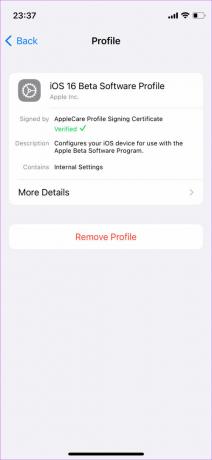
Taigi, grįžkite į stabilią „iOS“ versiją „iPhone“ ir naudokite „WhatsApp“, kad išvengtumėte problemų.
8. Iš naujo nustatykite „iPhone“ ir nustatykite jį kaip naują įrenginį neatkurdami iš atsarginės kopijos
Tai turėtų būti paskutinė išeitis, jei nė vienas iš sprendimų jums netinka. „iPhone“ kaip naujo įrenginio nustatymas neatkuriant iš „iCloud“ atsarginės kopijos gali padėti ištaisyti „WhatsApp“ nepavyko paleisti klaidą jūsų „iPhone“. Nors tai gali atrodyti nuobodu, tai vienintelis būdas išspręsti problemą ir išvengti „WhatsApp“ prieigos.
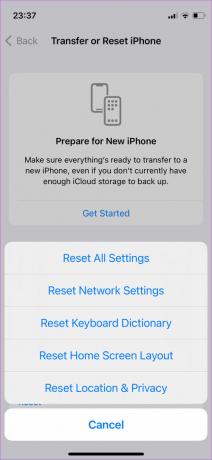
Prieš atlikdami a „iPhone“ gamyklinių parametrų atkūrimas, rekomenduojame pasidaryti svarbių nuotraukų ir failų atsarginę kopiją. Priešingu atveju gamyklinių parametrų atkūrimas ištrins visus jūsų duomenis iš „iPhone“. Kai „iPhone“ įsijungia, pasirinkite parinktį „Nustatyti kaip naują iPhone“. Neatkurti iš „iCloud“ atsarginės kopijos; kitu atveju vėl galite susidurti su ta pačia problema su WhatsApp.
Kai jūsų iPhone bus nustatytas, atsisiųskite WhatsApp ir prisijunkite naudodami savo telefono numerį. Turėtumėte galėti naudotis programa be jokių problemų.
Grįžkite į internetą
Susidurti su ta pačia klaida kiekvieną kartą atidarius „WhatsApp“ gali erzinti. Negalėsite siųsti žinučių draugams ir šeimos nariams arba peržiūrėti gautų pranešimų, jei „WhatsApp“ negalėtų paleisti jūsų „iPhone“. Vykdykite aukščiau paminėtus sprendimus, kad išspręstumėte nerimą keliančią „WhatsApp“ problemą ir vėl pradėkite ją naudoti.
Paskutinį kartą atnaujinta 2022 m. rugpjūčio 05 d
Aukščiau pateiktame straipsnyje gali būti filialų nuorodų, kurios padeda palaikyti „Guiding Tech“. Tačiau tai neturi įtakos mūsų redakciniam vientisumui. Turinys išlieka nešališkas ir autentiškas.



